안녕하세요. 워크앳로터스입니다.
집에서 작업이 즐겁습니다. 일하면서도 음악을 감상하고... 쉬면서도 음악을 감상하고... 가끔은 OTT 콘텐츠도 감상하고... 이 모든것에 같이하는 스피커가 생겼습니다. 오늘은 개봉부터 먼저 하도록 할게요.
도착했습니다. 결국은 질렀습니다. 합리적인 소비라고 스스로 위로하면서 받아들이고 있습니다. 생각보다 박스 크기는 작아 보이더군요. 근데, 안으로 들이려고 들어 올리는데, 묵직합니다. 생각보다 묵직한 무게에 놀랐습니다.
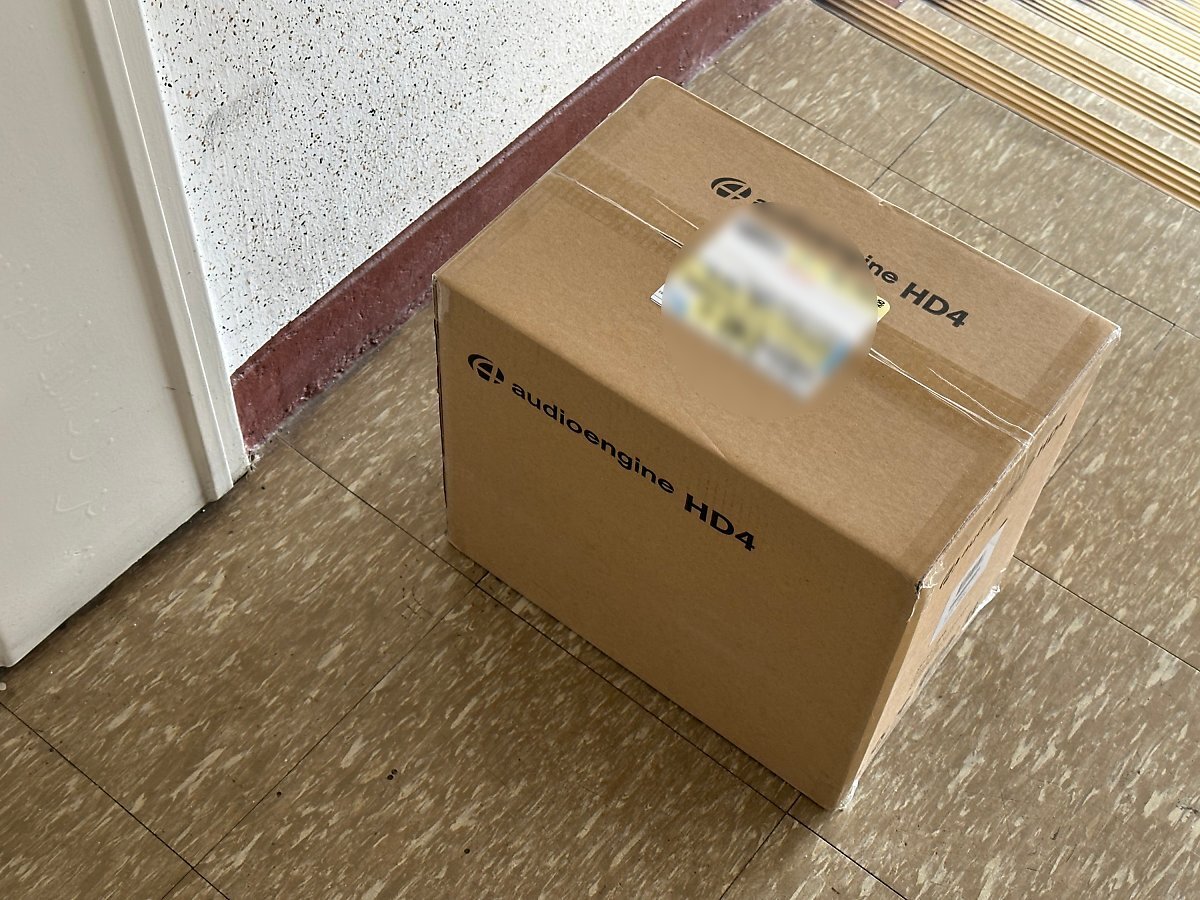
작년부터 소리에 관심이 자꾸만 생기면서 유선 이어폰도 구입해 보고 이제는 스피커도 하나 들여오게 되었네요. 바로 아래 캣츠렌탈에서 24개월 인수형 렌탈 서비스를 이용하여 구입하였습니다. 자세한 내용은 얼마 전 올린 캣츠렌탈 서비스에 대한 글에서 살펴보시면 되겠습니다.

캣츠렌탈
[Audioengine] HD4 블루투스 스피커(Walnut)
택배 박스 안에 요렇게 들어있었습니다. 오디오엔진 HD4라는 스피커 제품입니다. HD3도 있고 HD6도 있긴 한데... 중간 레벨이라고 보시며 되겠습니다. 24개월 할부라고 보면 사실 월 납입 금액은 크게 차이가 나지 않지만, 부담이 덜하면서도 이미 구입하신 분들의 칭찬이 많은 제품을 선택하였다고 생각합니다.

HD3나 HD6의 경우 블랙, 화이트 색상도 있는 거 같은데, 구입할 당시 캣츠렌탈에서는 HD4의 경우 월넛 색상 하나밖에 없더라고요. 뭐, 화이트나 블랙 색상도 좋긴 한데, 일단 선택의 여지가 없었기에... 제품 스펙을 보니 왼쪽 스피커가 3.3kg, 오른쪽은 2.4kg으로 박스까지 더하면 6kg 이상이라 무거웠나 봅니다.

혹시 제품 구입을 고려하시는 분들은 아래 스피커별 비교표도 참고하시면 좋을 거 같네요.
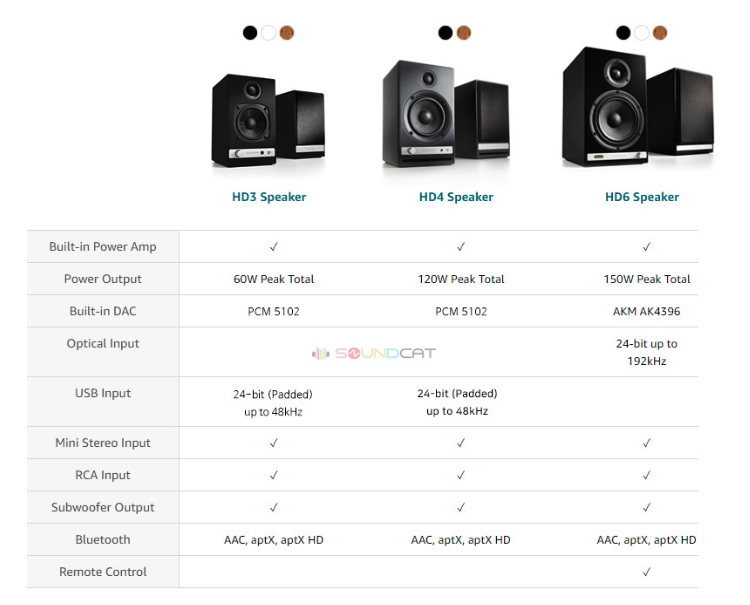
급한 마음에 개봉을 시작합니다. 박스 패키징 안쪽에도 요렇게 뭐라고 적어두었네요.
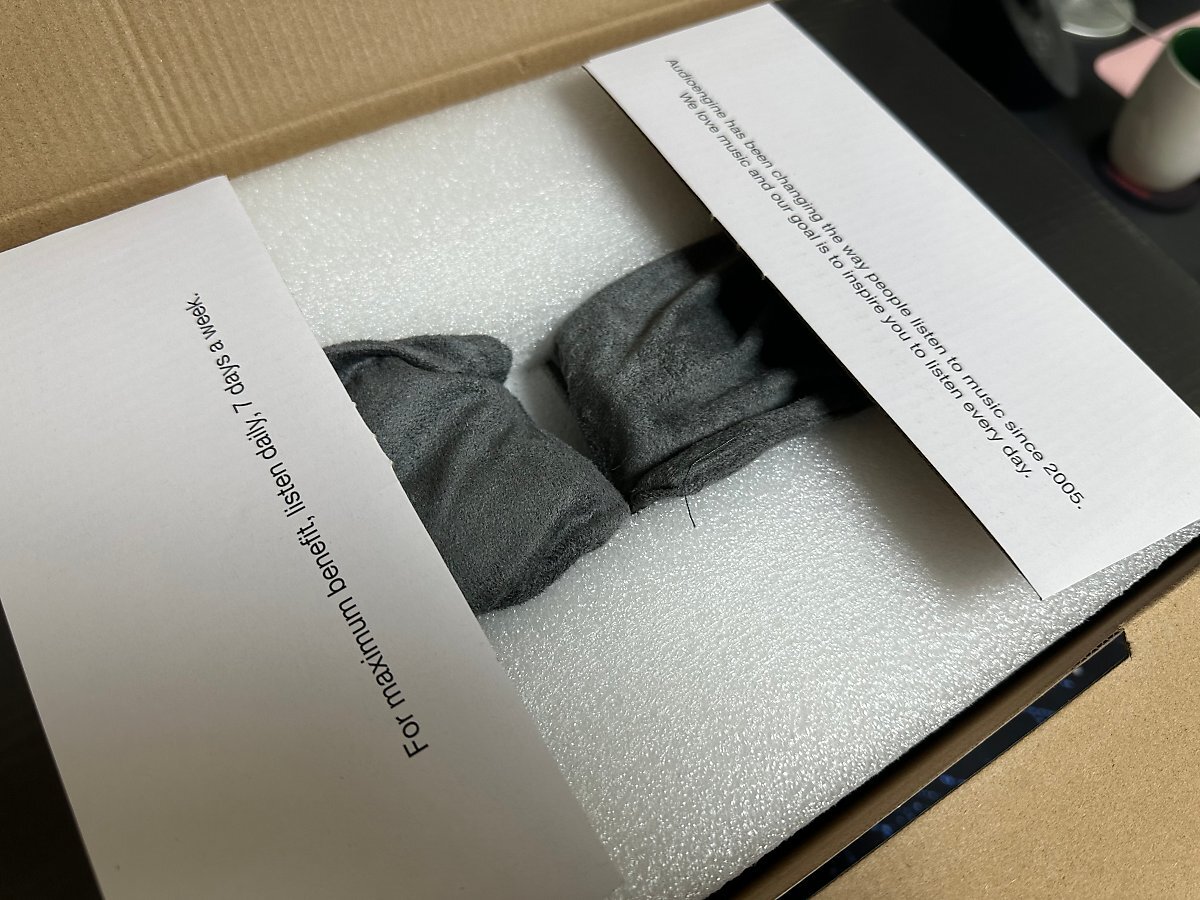
그리고 제 기준으로 고가의 음향 기기인지라(전문적인 모니터링 스피커 수준으로 보면 입문용 저가형 제품이긴 하겠지만요) 케이블 하나에도 고급스럽게 포장이 되어 있습니다. 뭐가 이렇게 많이 들어있는 건지... 일단 옆으로 치워두고... 좀 있다 PC랑 연결할 때 살펴보도록 할게요.

어라? 이건 뭔가요? 스피커 그릴 같은데... 개별 포장이 되어 있고, 마그네틱 방식으로 부착이 되는 거 같습니다. 혹시 잡고 들어 올리다가 놀라지 마시길...


그리고 그 아래 요렇게 고이 포장되어 있는 스피커 본체를 만나게 됩니다.

전체 구성품을 모두 꺼내 보았습니다. 뒤쪽에 스피커 한 쌍, 앞줄에는 각종 케이블들과 설명서 등이 보입니다. 전원 케이블도 포함되어 있고, USB 입력을 위한 케이블, 스피커 연결을 위한 RCA 케이블 그리고 AUX 케이블 등이 눈에 띄네요. 이건 차차 하나씩 살펴볼게요.

전반적인 마감은 괜찮은 편입니다. 다만, 제품 판매 페이지에 있는 사진으로 접한 이미지랑은 조금은 다른 느낌... 뭐랄까? 사진은 사진이고 요건 실물이구나 하는 느낌? 사진에서는 뽀샵질을 한 것만 같은 느낌이고 요건 자연스레 나무의 결이 느껴진다고 해야 하나...

스피커 하단에 볼륨 조절 노브랑 이어폰/헤드폰 연결을 위한 3.5mm 단자 그리고 오른쪽에는 블루투스 연결을 위한 버튼이 위치하고 있습니다. 그렇습니다. 요 제품은 블루투스 연결도 가능한 제품입니다.

근데, 사진을 다 찍고 나서 알게 된 사실인데... 위에 그림에 있는 스피커가 Active 스피커로 왼쪽에 위치한다고 하네요. 이점 참고하시고 아래 사진들의 위치가 바뀌어있는 거 이해해 주시기 바랍니다. 아래 그림 기준으로 오른쪽이 Active, 왼쪽이 Passive이죠. 실제 배치는 반대로 놓고 사용하시면 됩니다.

처음 이런 스피커를 구입한 터라, 뒷면에 뭘, 이렇게 복잡한 건지? 싶더군요. 왼쪽에 단자 2개는 오른쪽 스피커랑 연결을 위한 용도 일 테고 오른쪽 스피커 뒷면에는 그 외 다양한 input/output을 위한 단자들이 보입니다.

그리고 바닥면은 진동을 최소화하기 위한 조치가 취해져있고, 물론 당분간 책상에 이대로 두고 사용하긴 하겠지만... 좀 더 익숙해지면, 받침대 같은 것도 알아보려고 합니다.

이제 스피커 앞쪽에 요렇게 부착을 해줄 겁니다. 그냥 두고 사용하셔도 좋긴 하겠지만... 저는 부착한 모습이 더 좋아 보여서... 마그네틱 방식이라 탈부착이 쉬운 점은 좋더라고요.

자... 그럼 본격적인 사용을 위한 작업 시작합니다. 먼저 전원 케이블을 챙깁니다. 별도 어댑터가 없이 스피커에 바로 연결할 수 있는 8자 모양 케이블입니다. 요걸 Active 스피커 뒷면에 전원 버튼 옆에 있는 단자에다가 연결해 주고...

이제 Active 스피커랑 Passive 스피커 연결을 위하여 요렇게 생긴 케이블을 꺼내서 준비합니다. 꺼내서 색상만 맞춰주고 연결해 주면 되는지라 어렵진 않았습니다. 다만,

이런 장비가 처음인지라 이걸 그냥 꾹 눌러서 삽입하면 되는 건지? 아님 단자 부분을 돌려서 풀어주고 삽입하고 잠가야 하는 건지? 잠시 고민하였습니다. 그냥 꾹 눌러주면 삽입이 되더군요.

그리고 요 스피커 제품은 블루투스 연결도 제공하는지라, 요렇게 생긴 블루투스 안테나 부분도 해당 위치에 연결을 해줍니다. 요건 살짝 삽입하고 돌려주면서 고정을 해야 되더라고요.

그럼 어느 정도 기본적인 사용을 위한 준비는 어느 정도 된 거 같습니다. 물론 오디오 인풋을 위한 단계가 남아 있는데, 블루투스는 기기랑 페어링 해서 사용하면 되고, AUX 케이블을 이용한 연결, RCA 케이블을 이용한 연결 그리고 USB 단자를 이용한 오디오 인풋이 가능합니다.

일단 시작은 편하게 맥 미니 제품과 AUX 케이블을 이용한 방식으로 사용을 하다가 향후 RCA 케이블을 아래 그림에서 아이패드 아래 보이는 DAC 장비랑 연결해서 사용해 보려고 합니다. 오디오 분야에 아직 지식이 많이 부족한지라, 어떻게 연결하는지? 어떤 방식이 좋을지? 잘 모르겠습니다.

이제 스피커 위치는 제대로 자리를 잡았고, Active 스피커가 왼쪽에 위치하면 됩니다. 그리고 맥 미니랑도 AUX 케이블을 이용하여 연결을 완료하였고... 맥 미니에서 음악을 실행하거나 유튜브, OTT 서비스를 이용하여 콘텐츠를 감상하면 됩니다.

그리고 하나 더! 블루투스 페어링은 아이패드에 연결해서 사용해도 좋고, 휴대용 DAP 기기가 있으신 분들은 해당 플레이어를 이용해서 블루투스 페어링을 하고 사용하셔도 좋을 겁니다. 일단 저는 스피커 자체의 소리를 감상하기 위해서 맥 미니를 소스로 많이 활용하려고 하고 가끔 아이패드나 DAP 기기를 이용하여 블루투스로 연결하여 사용하려고 합니다.

처음 들여온 스피커라 한동안 계속 들어보려고 합니다. 느낌적으로는 이전 스피커와는 확연히 다른 소리인듯한데, 볼륨도 키워보고 고음 위주의 노래도 들어보고 다양하게 활용해 보고 또 이야기 올리도록 할게요.
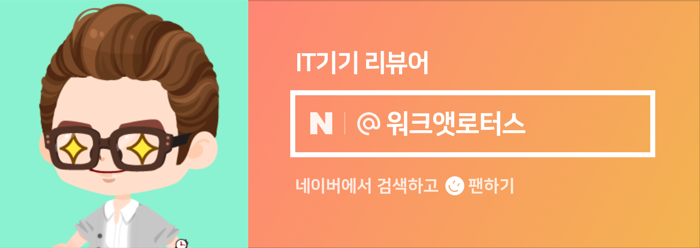
원본 콘텐츠는 아래 이미지 링크를 클릭하여 확인하실 수 있습니다.
https://blog.naver.com/kyyoung92/223103825177
[개봉기] 결국 오디오엔진 HD4 스피커 들여왔습니다. 소리가 완전히 달라요.
도착했습니다. 결국은 질렀습니다. 합리적인 소비라고 스스로 위로하면서 받아들이고 있습니다. 생각보다 ...
blog.naver.com
'소소한 IT 기기들' 카테고리의 다른 글
| 윈도우 사용 키보드를 macOS에서 사용할 때 키 매핑 변경하는 방법이 있네요. (6) | 2023.06.03 |
|---|---|
| 아이패드, 안드로이드 태블릿을 위한 클래식한 느낌의 알파플랜 휴대용 태블릿 거치대 (0) | 2023.06.03 |
| M1 맥북 에어 C 타입 단자가 고장이 난거 같습니다. 수리하는데 얼마나 들까요? (0) | 2023.05.28 |
| [단상] LG 스탠바이미와 함께하는 혼자만의 영화 감상 시간을 가져봅니다. (0) | 2023.05.28 |
| [단상] 엘레센스 모니터 라이트바 사용하고 눈이 편안해졌어요. 그래서 사용기 남깁니다. (0) | 2023.05.28 |
